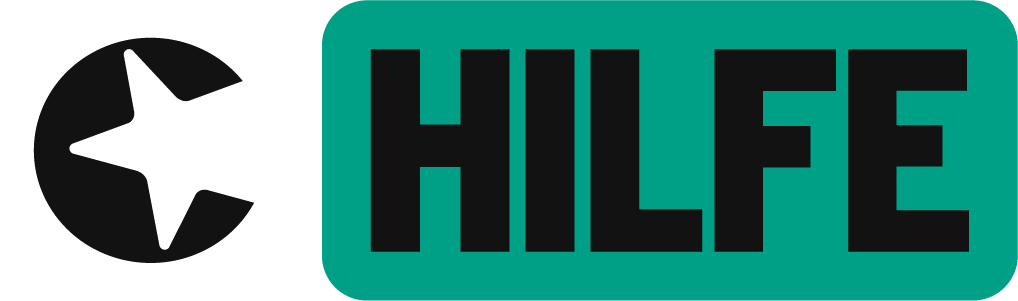Hallo zusammen,
hier zeige ich euch, wie ihr eure Fritz!Box für congstar Zuhause anschließt und einrichtet.
- Wie schließe ich eine FRITZ!Box ans Internet an?
- Wie richte ich congstar Zuhause mit Fritz!OS 8.0.2. ein?
- Wie richte ich congstar Zuhause mit Fritz!OS 8.0.0. ein?
- Wie komme ich an mein Vertragspasswort für eine manuelle Einrichtung?
- Was tun, wenn ich trotz Einrichtung keine Verbindung bekomme?
Wie schließe ich eine FRITZ!Box ans Internet an?
Steckt das lange, graue Ende des DSL-/Telefonkabels in die „DSL“-Buchse der FRITZ!Box. Steckt anschließend den DSL-Adapter in die mit „F“ beschriftete Buchse eurer TAE-Dose. An der FRITZ!Box leuchtet nach kurzer Zeit die „Power / DSL“-
LED durchgehend grün.
Stellt danach sicher, dass ihr mit dem richtigen WLAN verbunden seid. Scannt dafür den QR-Code auf eurer „FRITZ!Box Serviceinformation“ oder gebt diese Daten manuell ein.
Wenn ihr die Verbindung mit der FRITZ!Box hergestellt habt, ruft nun ihre Benutzeroberfläche auf. Dazu öffnet ihr einfach euren Browser und klickt entweder auf https://fritz.box oder https://192.168.178.1. Ihr könnt diese Adressen auch händisch eingeben.